Lad os antage, at du er ved at skrive en mail i Outlook 2016 til Mac og gerne vil medtage et billede. Du indsætter billeder , men beslutter derefter at gøre billedet mindre. Hvordan gør du det?
Klik på et af håndtagene rundt om billedet, og træk indad for at reducere størrelsen på billedet. træk udad for at forstørre den. Træk håndtaget øverst på billedet til venstre eller højre for at rotere det.
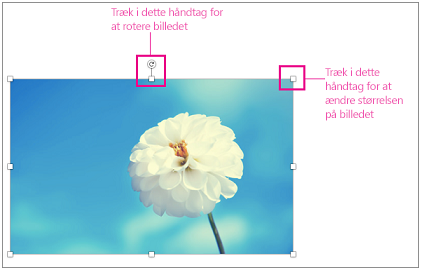
Hvis du vil føje skygge, bløde kanter eller andre kunstneriske effekter til billedet, skal du holde Ctrl nede og klikke eller højreklikke på billedet og derefter vælge Formatér billede.
Relaterede emner
Ændre størrelsen på et billede, en figur, WordArt eller et andet objekt i Word 2016 til Mac










